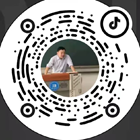WORD制表位手动制作目录视频教程
制表位实现上下行文字对齐,先给大家再加深一下印象,通过制表位实现一个简单表格
第一步:在WORD标尺上双击鼠标,打开制表位对话框,先单击对话框的“全部清除”,然后按下图所示对话框进行设置,输入“2”,默认左对齐,然后单击设置按钮。

第二步:重复执行第一步操作,分别设置“2,8,14,20,26”五个制表位的位置,如下图

第三步:确定后,先按键盘上”TAB”键,光标会定位在WORD标尺对应2的位置,然后在这个位置输入姓名,输入完成后再按TAB键,输入语文,依次类推把数学、英语、合计输入,第一行内容输入后,按回车键换行,然后再按TAB键输入第二个内容。结果如下图自动对齐。

最后之前WORD制表位完成杂志目录对应的视频教程分享给大家,喜欢的朋友,请多多分享支持!